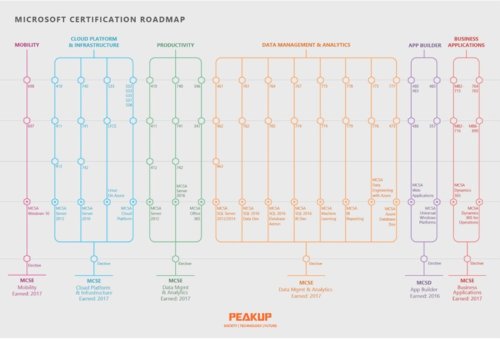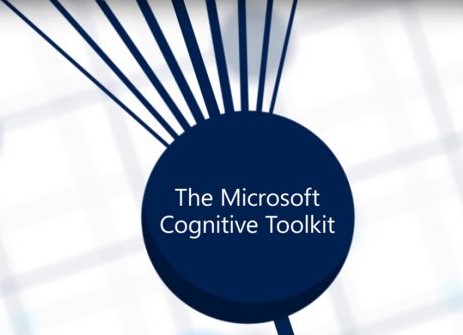MCP (Microsoft Certified Professional) programını güncel tutmak için Microsoft Learning, gelişmeleri sürekli olarak izler ve ardından teknoloji değişikliklerine ayak uydurmak için sınavları ve sertifikasyon gereksinimlerini revize eder.
Amacımız yaklaşan sınav emekliliklerine ilişkin birkaç aylık uyarı sunmaktır. Bu sayede MCP(Microsoft Certified Professional)’lerin Microsoft teknolojilerindeki en son ve en yenileri yansıtan güncel sertifikalara sahip olmasını sağlayabiliriz.
Kaldırılması planlanan sınavlar aşağıda listelenmiştir;
| 31 Aralık 2017’de sona erenler | 70-246: Monitoring and Operating a Private Cloud with System Center 2012 |
| 70-247: Configuring and Deploying a Private Cloud | |
| 70-534: Architecting Microsoft Azure Solutions | |
| 74-344: Managing Programs and Projects with Project Server 2013 | |
| 74-678: Designing and Providing Microsoft Volume Licensing Solutions to Large Organizations | |
| MB2-709: Microsoft Dynamics Marketing | |
| MB6-705: Microsoft Dynamics AX 2012 R3 CU8 Installation and Configuration | |
| MB6-890: Microsoft Dynamics AX Development Introduction | |
| MB6-892: Microsoft Dynamics AX Distribution and Trade | |
| MB6-893: Microsoft Dynamics AX Financials | |
| 31 Ocak 2018’de sona erenler | 70-696: Administering System Center Configuration Manager and Intune |
| 31 Temmuz 2018’de sona erecekler | 70-398: Planning for and Managing Devices in the Enterprise |
| 70-488: Developing SharePoint Server 2013 Core Solutions | |
| 70-489: Developing SharePoint Server 2013 Advanced Solutions | |
| 70-496: Administering Visual Studio Team Foundation Server | |
| 70-497: Software Testing with Visual Studio | |
| 70-498: Delivering Continuous Value with Visual Studio | |
| 70-680: Windows 7, Configuring | |
| 70-685: Windows 7, Enterprise Desktop Support Technician | |
| 70-686: Windows 7, Enterprise Desktop Administrator | |
| 74-343: Managing Projects with Microsoft Project 2013 | |
| 74-409: Server Virtualization with Windows Server Hyper-V and System Center |
Not: Daha önceden kazandığınız tüm sertifikaların, sınavları yürürlükten kaldırılmış olsa bile sertifikasyonunuzun hala geçerliliğini koruduğunu unutmayın!
Buna ek olarak Microsoft’un global transformasyonu sonrası sertifikasyonlar ve sınavlarda güncellenmiştir. 6 yeni uzmanlık sertifikasyonu aşağıdaki yol haritasında yer almaktadır.
- MCSE: Mobility : Windows Client ve Enterprise Mobility
konusundaki yeteneklerinizi doğrulamak için odaklanabilirsiniz.
- MCSE: Cloud Platform and Infrastructure: Windows Server ve Microsoft Azure konusundaki yeteneklerinizi doğrulamak için odaklanabilirsiniz.
- MCSE: Productivity: Office 365, SharePoint, Exchange ve Skype for Business konusundaki yeteneklerinizi doğrulamak için odaklanabilirsiniz.
- MCSE: Data Management and Analysis: Hem on-premise hem de cloud tabanlı Microsoft veri ürünleri ve hizmetleri konusundaki yeteneklerinizi doğrulamak için odaklanabilirsiniz.
- MCSD: App Builder: Web ve mobil uygulama geliştirmedeki yeteneklerinizi doğrulamak için odaklanabilirsiniz.
- MCSE: Business Applications: Dynamics 365 konusundaki yeteneklerinizi doğrulamak için odaklanabilirsiniz.
Not: Bu sertifikasyonlardan her birine sahip olmak için öncelikle uygun bir Microsoft Certified Solutions Associate (MCSA) sertifikası kazanmanız ve sonra da seçmeli sınav listesinden bir adet ek sınava girmeniz gerekir.
Kişisel ve kariyer planlarınızdaki gelişmeler için sınavlara hazırlanmak ve güncel Microsoft teknolojisini takip etmek isterseniz ücretsiz kullanabileceğiniz kaynaklardan biriside Microsoft Virtual Academy’ dir.
Son teknolojilerle ilgili yeterliliğinizi artırmanız için Microsoft Virtual Academy (MVA) ‘nin içerisinde yer alan yardımcı kurslar bulunmaktadır. Böylelikle seçebileceğiniz yüzlerce IT eğitim kursu ile ihtiyacınız olan şeyleri bulmanız kolaylaşır. Kişisel öğrenme planlarınıza göre hazırladığınız panonuz sayesinde nasıl ilerlediğinizi de görebilirsiniz.
Microsoft Virtual Academy içerisinde her hafta yeni dersler bulabilirsiniz! Sizin için bu hafta seçtiğimiz içeriklerden bazıları aşağıdaki gibidir.
| Microsoft IT Uses Predictive Analytics to Improve Sales Processes and Forecasting | Tahmini analitik, satış ekiplerinin ve yöneticilerin işlerini kolaylaştırabilir mi? Azure Machine Learning üzerine |
| Data Series: Analytics: AA: Machine Learning | İş zekasının(BI) gelişmiş analitikten farkı nedir? Geleneksel analitik BI araçları tarihsel verileri inceler |
| evOps with Visual Studio Team Services and Team Foundation Server | DevOps uygulamasının, geliştirilmiş izlenebilir ve tekrarlanabilir iş akışları için hata özellikli manuel süreçleri |
Daha fazlası için https://mva.microsoft.com/ ziyaret etmeyi unutmayın.